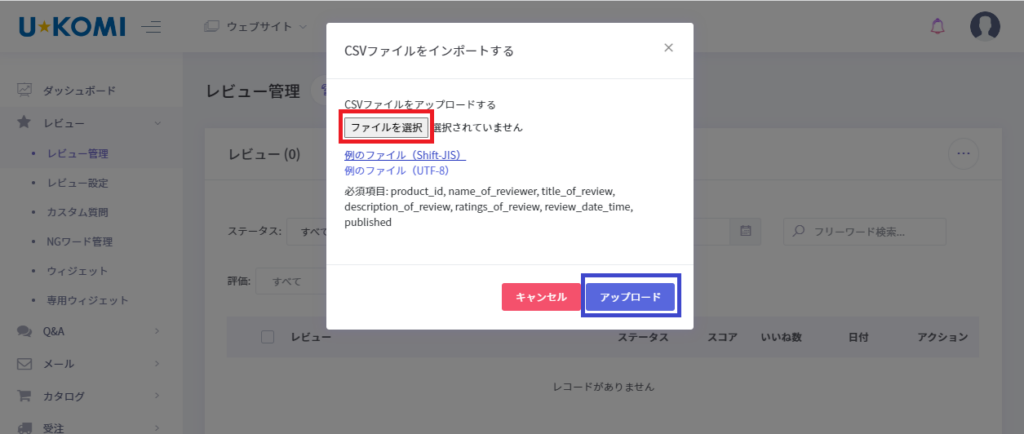カラーミーのU-KOMIレビュー取り込みについて
3️⃣データを移す
カラーミーのレビューデータをU-KOMIに取り込む方法です。
以下4つの手順で取り込みが完了します。
①カラーミーのレビュー画面を開く
②U-KOMIのレビューデータテンプレートを用意
③データを移す
④U-KOMIに取り込む
1)カラーミーのレビュー画面を開く
カラーミーのレビュー管理画面を表示します。
下部画像の画面を表示してください。
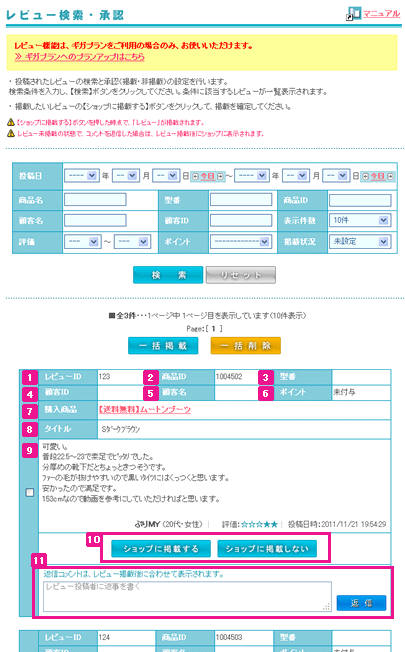
2)U-KOMIのレビューデータテンプレートを用意
U-KOMI管理画面の[レビュー]→[レビュー管理]→[・・・のボタン]→[インポートする]をクリックします。
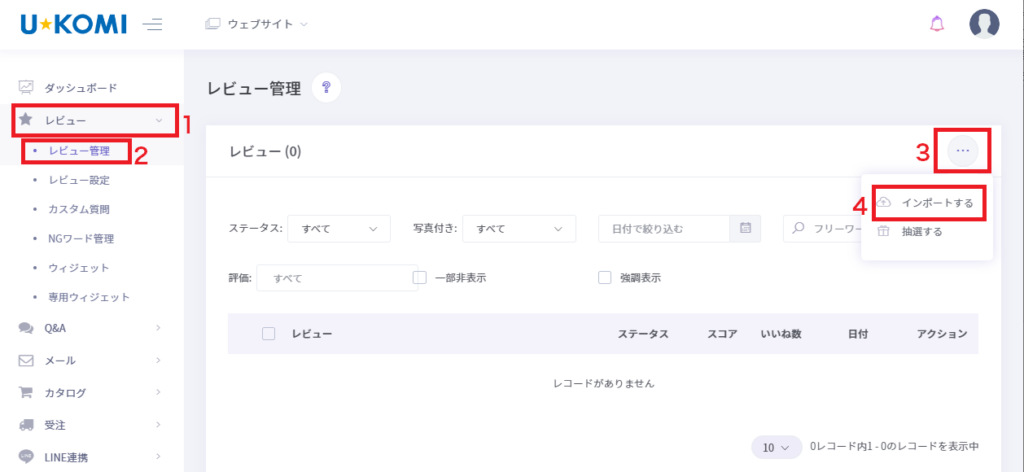
こちらのウィンドウが表示されますので、赤枠の「例のファイル(shift-JIS)」をクリックし、ダウンロードしたファイルをExcelで開いてください。
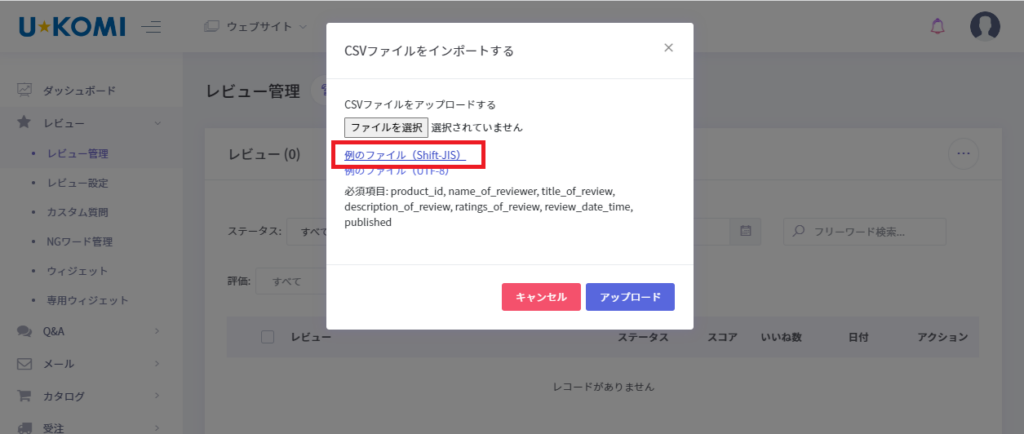
3)データを移す
カラーミーのレビュー画面を見ながら、先程開いたU-KOMIフォーマットのファイルにコピーしていきます。(各色部分のコピーペーストとpublichedを1に設定してください。)完成したら保存してください。
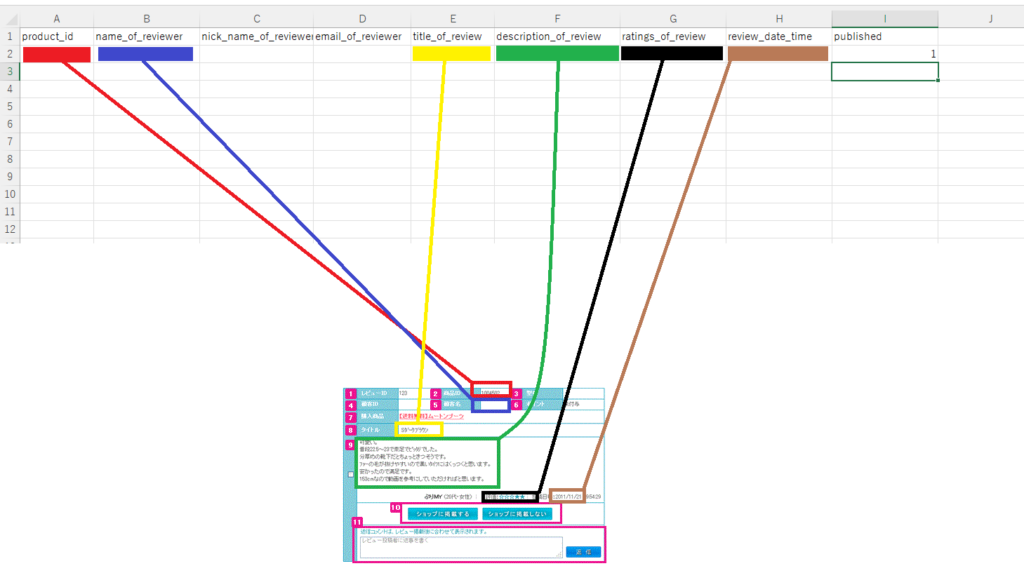
4)U-KOMIにレビューデータを取り込む
U-KOMI管理画面の[レビュー]→[レビュー管理]→[・・・のボタン]→[インポートする]をクリックします。
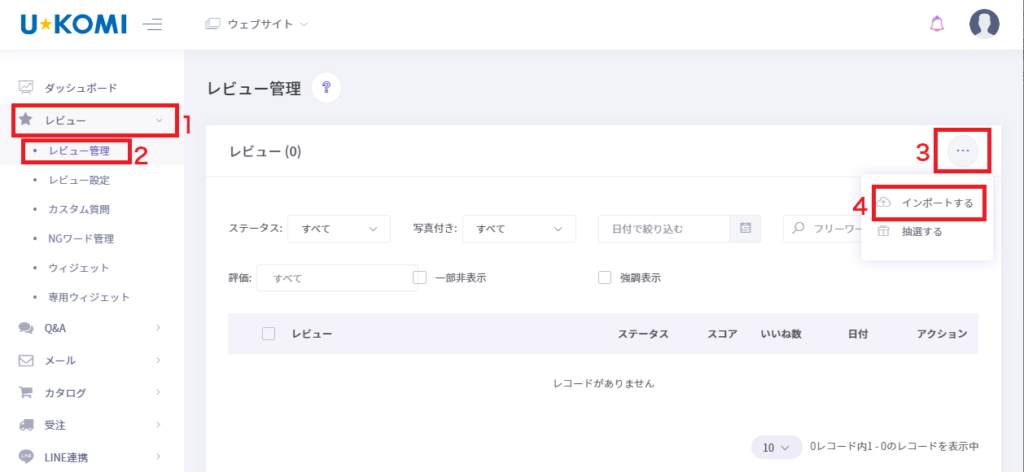
下部画像のようにウィンドウが表示されますので、赤枠の「ファイルを選択」をクリックして先程作成したファイルを選択し、青枠の「アップロード」をクリックするとレビューデータの取り込みは完了です。